Top 3 website chuyển đổi PDF sang Excel trực tuyến tốt nhất hiện nay
Chuyển đổi PDF sang Excel trên nền tảng trực tuyến là một ý kiến không tồi giúp tiết kiệm thời gian và tránh hao tốn tài nguyên lưu trữ hơn việc cài đặt phần mềm chuyển đổi trên máy tính. Kết quả file xuất ra của 2 cách có chất lượng tương đương nhau. Các công cụ chuyển PDF sang Excel trực tuyến có chức năng tương tự, song mỗi công cụ có những ưu điểm và nhược điểm khác nhau. Cùng ThuthuatOffice khám phá các công cụ này trong bài viết dưới đây nhé.
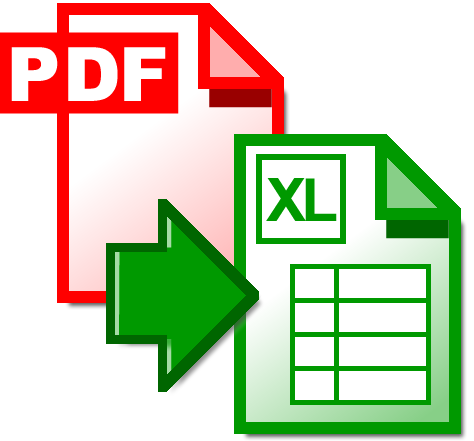
Chuyển đổi pdf sang excel
ThuthuatOffice sẽ phân tích bộ công cụ hỗ trợ chuyển đổi file PDF sang Excel miễn phí 100% để các bạn có thể hiểu rõ và đưa ra lựa chọn phù hợp nhất cho công việc của mình. Cùng ThuthuatOffice tìm hiểu Top 3 website chuyển đổi PDF sang Excel trực tuyến không bị lỗi font, giữ nguyên định dạng.
Nội Dung Bài Viết
Chuyển đổi PDF sang Excel bằng SmallPDF
SmallPDF là ứng dụng trên website có thể sử dụng cho máy tính macOS, Windows và điện thoại thông minh như iOS và Android. Hỗ trợ chuyển đổi, nén/ giảm dung lượng, chỉnh sửa, bảo vệ, mở khóa tài liệu PDF.
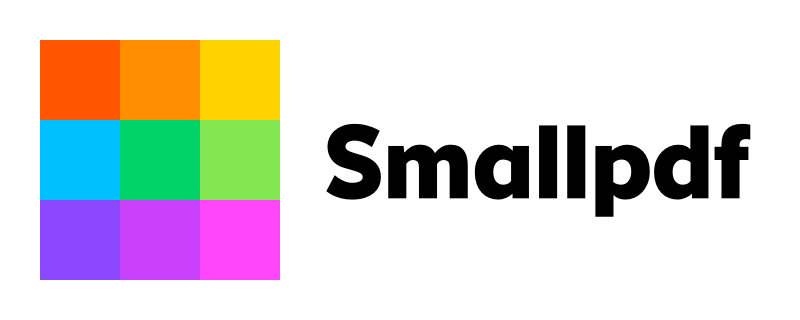
Chuyển đổi PDF sang Excel bằng SmallPDF
Các bước thực hiện
Bước 1: Truy cập vào link -> tools -> PDF sang Excel
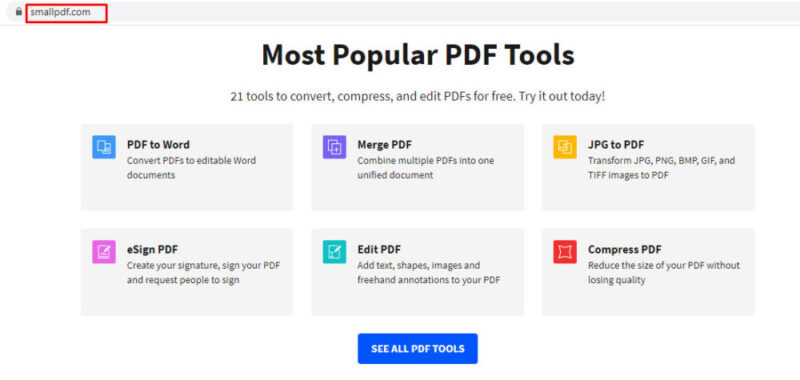
Giao diện SmallPDF
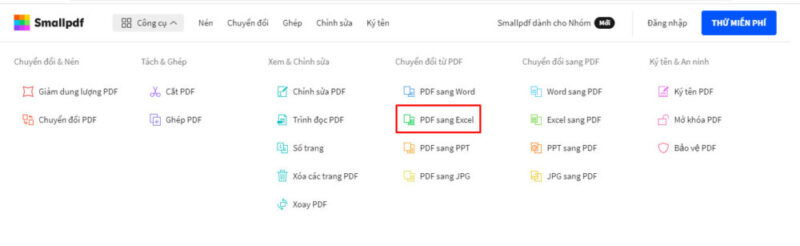
Chọn công cụ chuyển đổi file
Bước 2: Chọn file tải lên từ máy tính
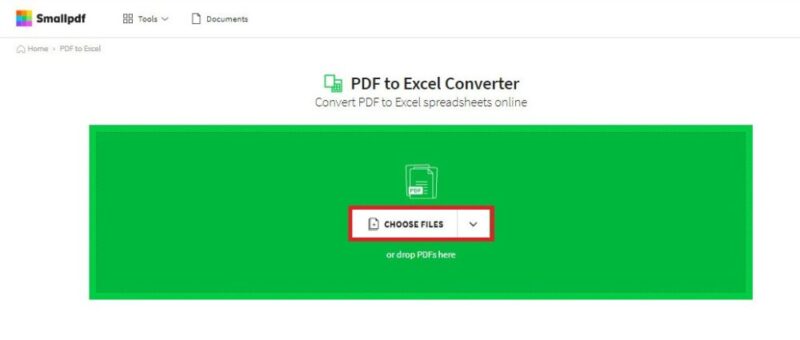
Tải file PDF từ máy tính
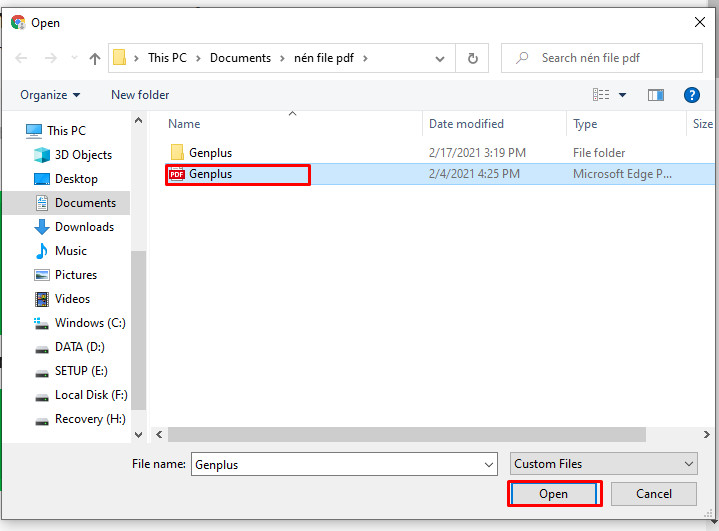
Chọn file pdf tải lên
Bước 3: Chọn gói dịch vụ. Đối với gói PRO sẽ được dùng thử 7 ngày sau đó tính phí. Gói cơ bản sẽ sử dụng miễn phí, các trang được quét sẽ xuất hiện dưới dạng hình ảnh.
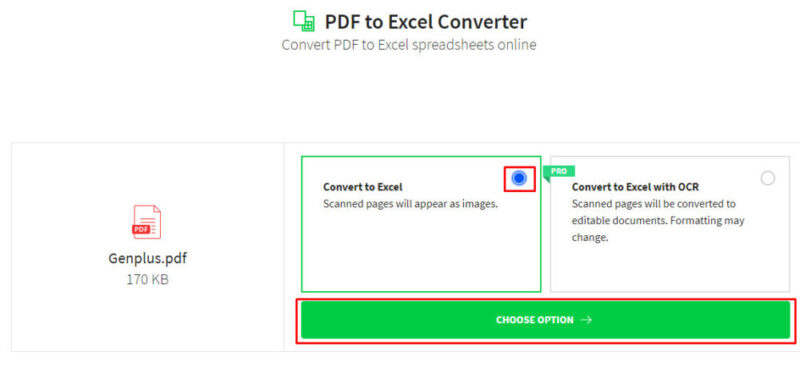
Chọn gói dịch vụ
Bước 4: Download kết quả trả về
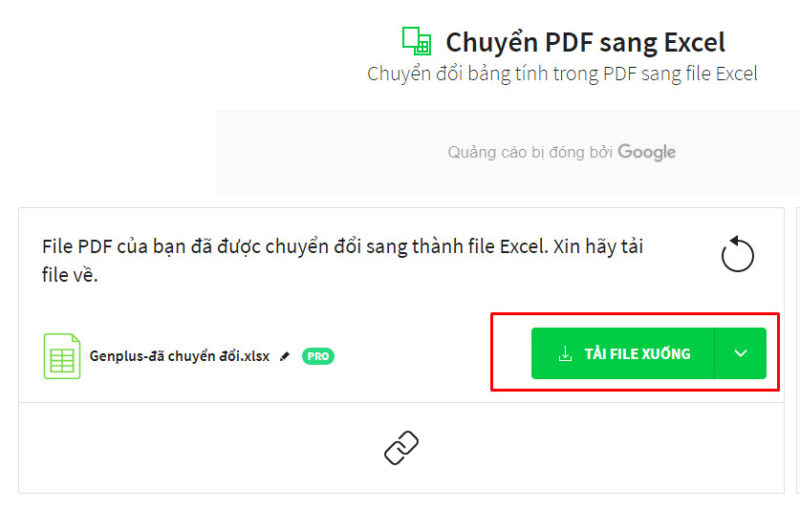
Download kết quả
- Ưu điểm:
– SmallPDF hỗ trợ đa nền tảng trên các hệ thống máy tính MacOS, Windows, Linux và điện thoại thông minh sử dụng hề điều hành iOS và Android.
– Tốc độ chuyển đổi file PDF sang Excel nhanh (vấn đề này còn tùy thuộc vào chất lượng và cấu hình máy tính của bạn) và không bị lỗi font. SmallPDF xử lý tốt trên cả 2 phiên bản trực tuyến và máy tính (online và offline)
– Các chức năng đa dạng (18 công cụ) và định dạng các tài liệu phổ biến được hỗ trợ.
– Giao diện thân thiện với người sử dụng
– Sử dụng free
- Nhược điểm:
– Không hỗ trợ OCR
– Thiếu một số công cụ phổ biến như: PDF sang PNG, PDF sang HTML, PDF sang EPUB, PDF sang RTF, PDF sang TXT, PNG sang PDF, HTML sang PDF, RTF sang PDF,…
– Các gói PRO giá khá đắt
Chuyển đổi PDF sang Excel bằng iLovePDF
iLovePDF đảm nhiệm việc chỉnh sửa tệp PDF theo ý muốn của người sử dụng. Với các chức năng đa dạng: hợp nhất hoặc chia nhỏ tệp PDF, chuyển đổi tệp PDF sang các định dạng khác nhau đặc biệt là chuyển đổi dữ liệu trong tệp PDF sang bảng tính Excel rất hiệu quả.
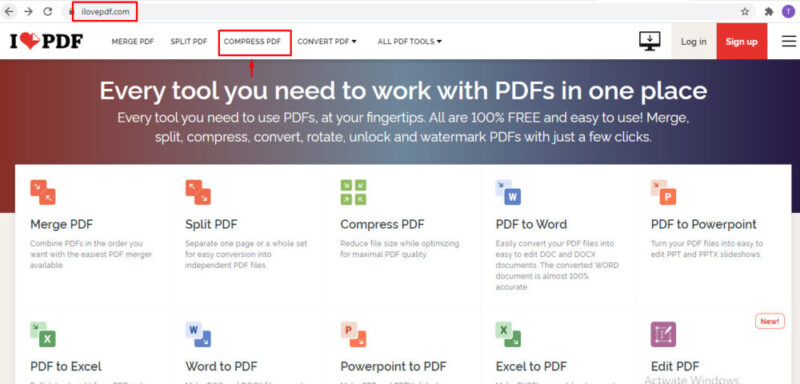
Chuyển đổi PDF sang Excel bằng iLovePDF
Các bước thực hiện
Bước 1: Truy cập vào link -> PDF to EXCEL
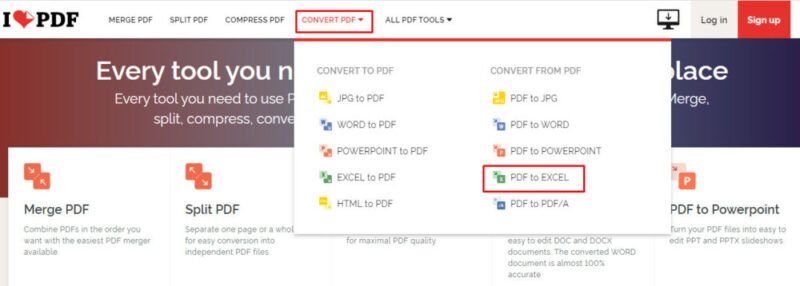
Chọn tính năng PDF sang Excel
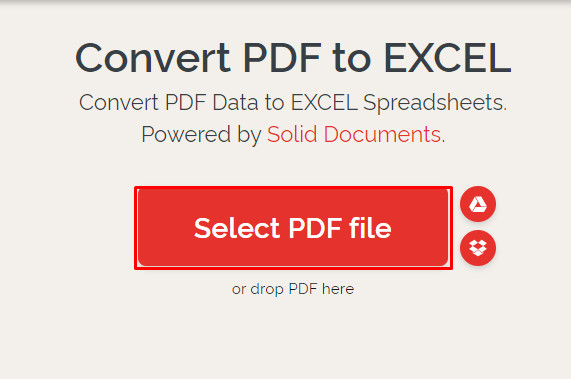
Chọn file PDF
Bước 2: Chọn file PDF -> Open
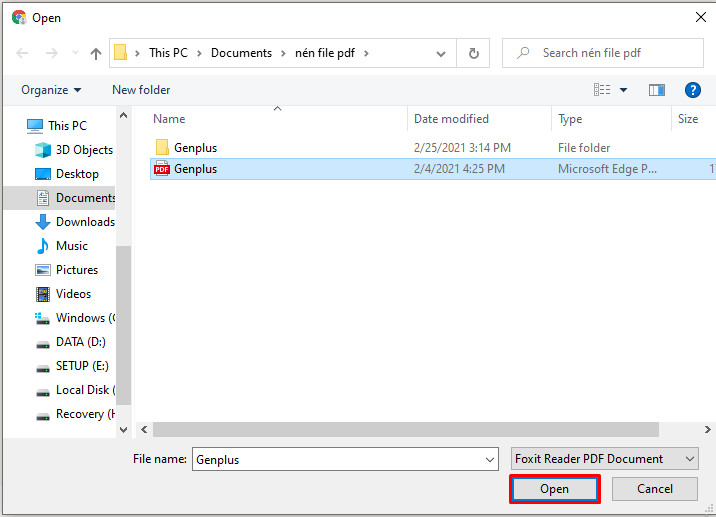
Tải file PDF lên website
Bước 3: Chuyển đổi file PDF sang Excel và tải kết quả về máy.
Convert to Excel ->Download EXCEL
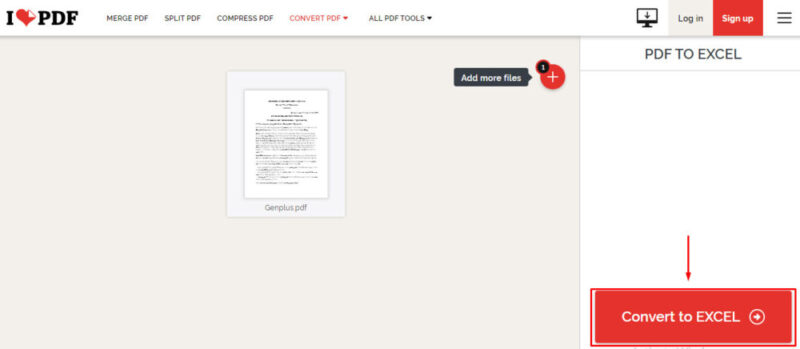
Chuyển đổi file PDF sang Excel
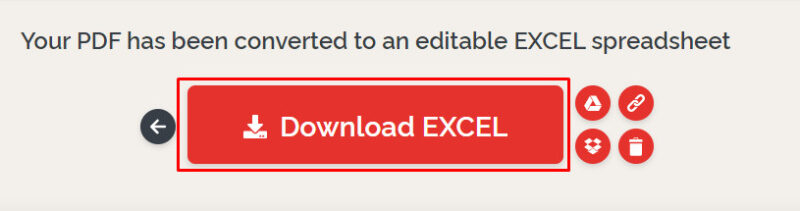
Dowload file Excel về máy tính
- Ưu điểm:
– Thân thiện với người sử dụng
– Chuyển dữ liệu PDF sang bảng tính Excel khá tốt. Chất lượng chuyển đổi file ổn
– Hỗ trợ đa ngôn ngữ
– Tốc độ xử lý hàng loạt các tệp PDF tương đối tốt, có hỗ trợ công cụ tăng tốc trong quá trình chuyển đổi tài liệu PDF sang Excel (Ngoại trừ mạng yếu).
– Các tập tin tải lên được sắp xếp theo thứ tự bảng chữ cái và ngược lại, có thể thêm và xóa bớt một số tệp tải lên -> Dễ dàng quản lý tài liệu
– Làm việc với rất nhiều nền tảng, hỗ trợ Google Drive và Dropbox. Có thể sử dụng trên điện thoại thông minh iOS và Adroid bằng ứng dụng ilovepdf. Hoặc sử dụng ngoại tuyến trên máy tính bằng iLovePDF Dektop.
– Sử dụng miễn phí
- Nhược điểm:
– Không hỗ trợ OCR
– Phiên bản máy tính để bàn không hỗ trợ macOS & Windows (32 bit)
– Kích thước tệp bị hạn chế.
Chuyển đổi PDF sang Excel bằng EasePDF
EasePDF cung cấp tổng cộng hơn 20 loại công cụ PDF, bao gồm nén, chuyển PDF sang Excel, PPT, TXT, RTS, HTML và các tệp định dạng khác. Các công cụ này đều được sử dụng miễn phí 100% và rất dễ để sử dụng.
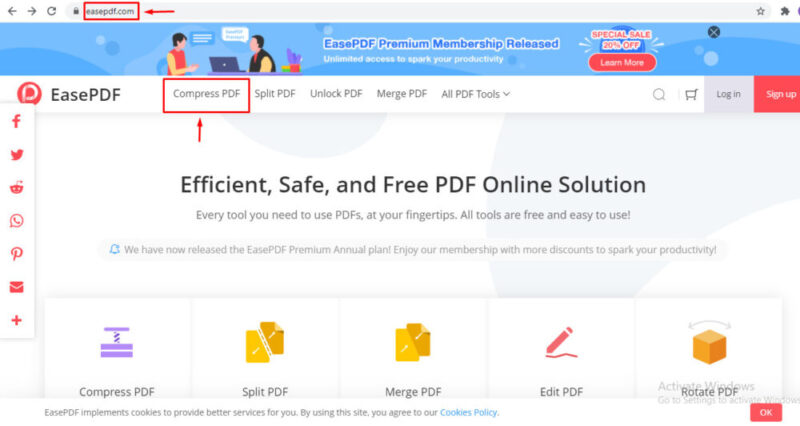
Chuyển đổi PDF sang Excel bằng EasePDF
Các bước thực hiện
Bước 1: Truy cập link -> PDF to Excel
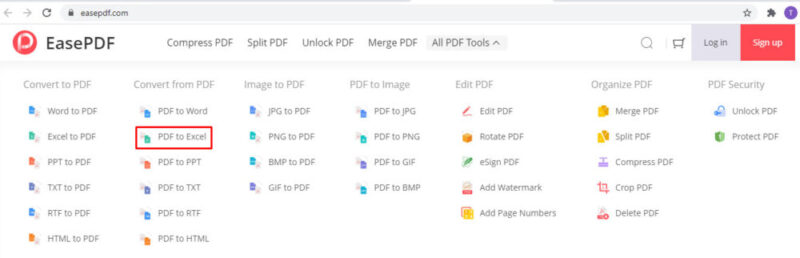
Chọn tính năng PDF to Excel
Bước 2: Add File (Chọn file PDF) -> Open
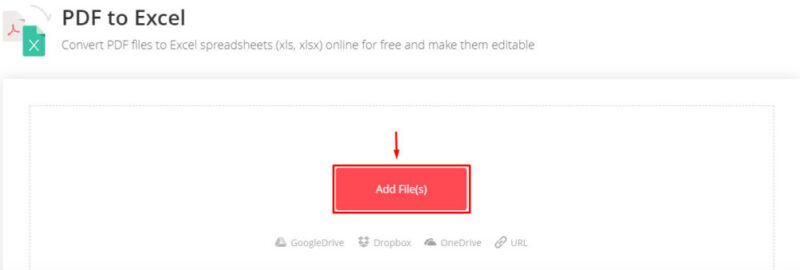
Chọn file PDF tải lên
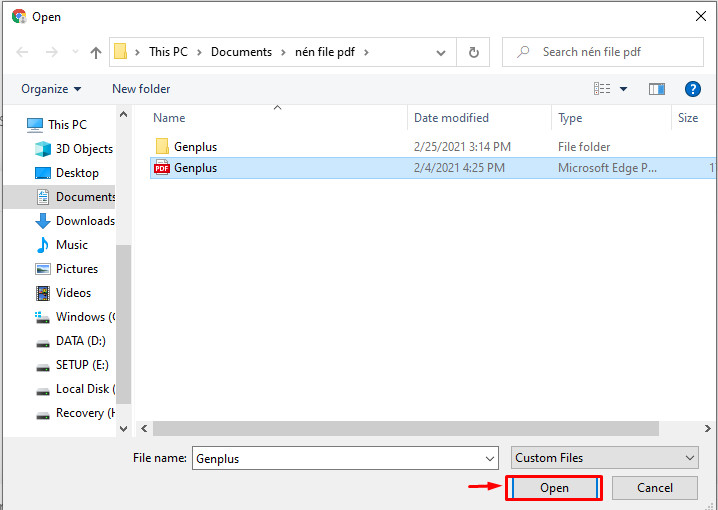
Tải file PDF lên website
Bước 3: Convert (chuyển đổi) -> Download
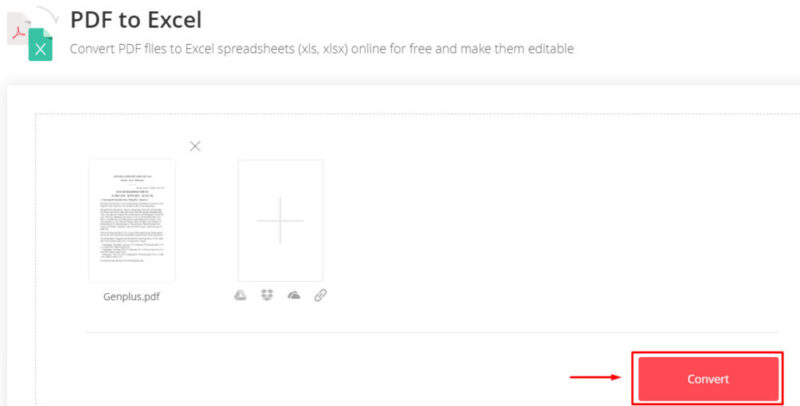
Chuyển đổi file PDF sang Excel
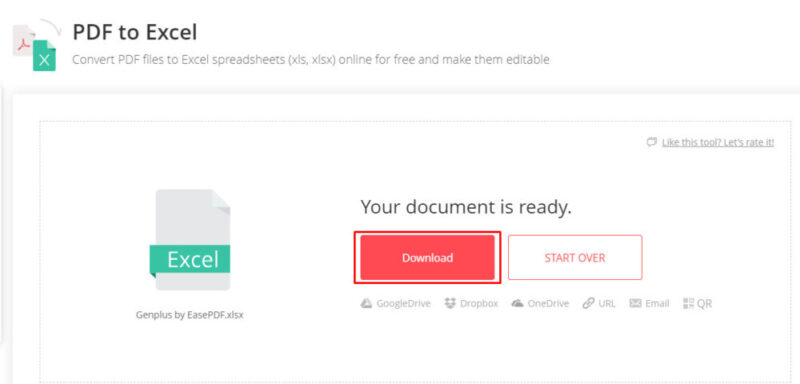
Download kết quả về máy tính
- Ưu điểm:
– Thân thiện với người dùng và miễn phí sử dụng
– Hỗ trợ xử lý hàng loại tập tin tương đối tốt
– Hỗ trợ nhiều công cụ như: PDF sang RTF / TXT / HTML / PNG, PNG / RTF / TXT / HTML sang PDF, Chỉnh sửa & Ký tập tin PDF,…
– Chất lượng đầu ra cao.
- Nhược điểm:
– Chưa hỗ trợ phiên bản máy tính
Không cần phần mềm cài đặt sẵn trên máy tính thì việc chuyển đổi PDF sang Excel hoàn toàn có thể thực hiện được trên các website trực tuyến chuyên convert file PDF sang Excel. Mọi người có thể tham khảo các website ở trên và đưa ra lựa chọn phù hợp nhất cho công việc của mình.
Cập nhật thêm nhiều thông tin hữu ích từ ThuthuatOffice qua các bài viết:
- Hướng dẫn chuyển đổi file Excel sang PDF
- Hướng dẫn chuyển đổi PDF sang PowerPoint
- 5 Website chuyển đổi PDF sang Word
Cảm ơn đã đọc chia sẽ của chúng tôi!
Chuyển đổi file PDF -